Basisbewerking
- Beeldstijlen selecteren
- Scherpte, contrast, kleurverzadiging en kleurtoon instellen
- RGB-Gammacurven aanpassen
U kunt het paneel [Basic/Basis] van het [Tool palette/Toolpalet] gebruiken voor de basisbewerking van beeldstijlen.
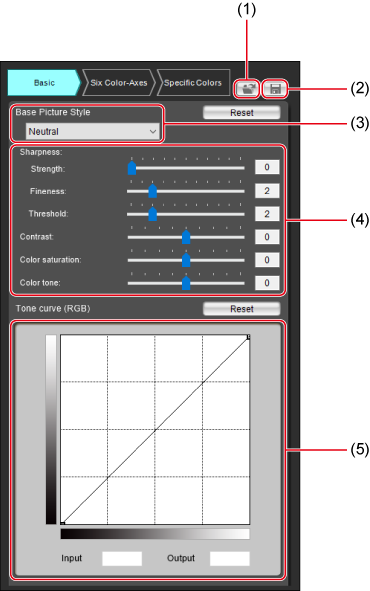
- Een beeldstijlbestand laden
- Een beeldstijlbestand opslaan ()
- Selecteer vooraf ingestelde beeldstijlen als basis voor te bewerken stijlen.
- Scherpte, contrast, kleurverzadiging en kleurtoon aanpassen ()
- De RGB-Gammacurven aanpassen ()
Beeldstijlen selecteren
In eerste instantie selecteert u een van de vooraf ingestelde beeldstijlen (afgezonderd Automatisch en Monochroom), die u als basis voor uw te bewerken stijl kunt gebruiken.
U kunt ook een beeldstijlbestand als basisstijl gebruiken dat u hebt gedownload van de Canon-website.
Een van de vooraf ingestelde stijlen kiezen
- Selecteer een stijl in de lijst [Basis Picture Style/Basisbeeldstijl].
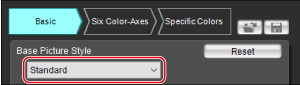
Een gedownload beeldstijlbestand gebruiken
Klik op [
 ].
].Selecteer in het venster [Open Picture Style file/Beeldstijlbestand openen] een bestand.
Opmerking
- U kunt ook de volgende stappen uitvoeren en originele beeldstijlbestanden gebruiken die u hebt gemaakt met PSE ().
- PSE ondersteunt beeldstijlbestanden met de extensies .PF2 en .PF3.
- [Fine Detail/Gedetailleerd] is niet beschikbaar wanneer u voorbeeldafbeelding van camera's gebruikt zonder dat [Fine Detail/Gedetailleerd] was gedefinieerd als vooraf ingestelde beeldstijl.
Scherpte, contrast, kleurverzadiging en kleurtoon instellen
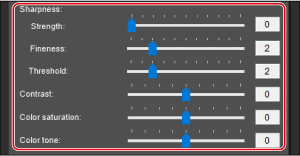
- Sleep de schuifregelaars naar links of rechts.
Let op
- [Fineness/Details] en [Threshold/Drempel] zijn voor [Sharpness/Scherpte] niet beschikbaar wanneer u voorbeelden van camera's gebruikt zonder dat [Fine Detail/Gedetailleerd] was gedefinieerd als vooraf ingestelde beeldstijl.
RGB-Gammacurven aanpassen
Gebruik de tooncurve in het paneel [Basic/Basis] om de gammacurve voor rood, groen en blauw aan te passen. Maak eerst aanpassingen op de RGB-gammacurve voordat u aanpassingen maakt in het paneel [Six Color-Axes/Zes-kleurenassen] of het paneel [Specific Colors/Specifieke kleuren].
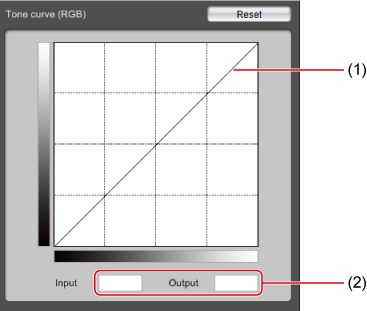
- De horizontale as is het invoerniveau en de verticale as het uitvoerniveau.
- Klik op de tooncurve (1) om een aanpassingspunt toe te voegen ([
 ]). Versleep de aanpassingspunten om de tooncurve te bewerken.
]). Versleep de aanpassingspunten om de tooncurve te bewerken. - U kunt maximaal 10 aanpassingspunten instellen.
- Als u een aanpassingspunt wilt verwijderen, dubbelklikt u op het punt of u wijst het punt aan en drukt op de toets Delete/Verwijderen.
- Punten kunnen ook worden ingesteld door een punt aan te wijzen en de waarden rechtstreeks in te voeren in (2).
Opmerking
- Beeldkenmerken kunnen onverwacht anders zijn wanneer u aanpassingen maakt in het paneel [Six Color-Axes/Zes-kleurenassen] en [Specific Colors/Specifieke kleuren] voordat u de tooncurve aanpast in het paneel [Basic/Basis]. De kleurkenmerken kunnen op hun beurt worden veranderd.
- Als u het contrast en helderheid nog meer wilt aanpassen in het paneel [Six Color-Axes/Zes-kleurenassen] of het paneel [Specific Colors/Specifieke kleuren] gebruikt u de tooncurve in het paneel [Specific Colors/Specifieke kleuren] ().